
En la actualidad se pueden encontrar numerosos servicios web en donde es posible compartir archivos gratis y sin tener la necesidad de utilizar la nube. Pero la mejor opción para hacerlo es a través de la red de archivos torrents, y entre estas opciones se destaca qBittorrent.
Con la excelente velocidad de conexión a Internet que se puede disfrutar hoy día, utilizar programas como qBittorrent es mucho más sencillo, por lo que puedes aprovechar al máximo todas sus características, entre las que se incluyen su buscador, otras mejoras y extensiones, que lo convierten en una excelente alternativa entre este tipo de software.
¿Qué es qBittorrent?
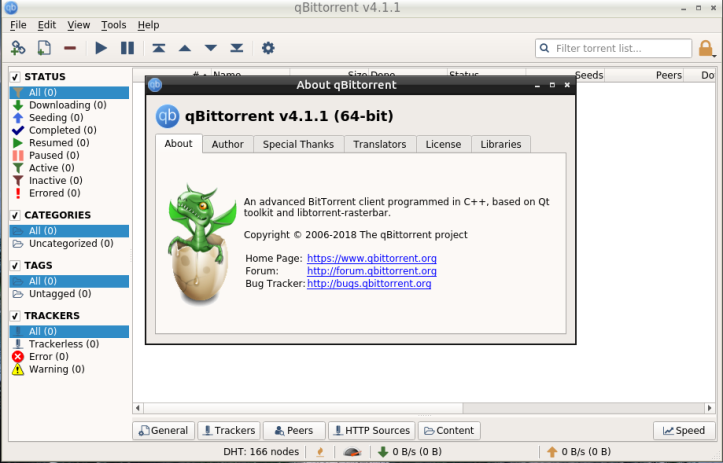
El software qBittorrent es un programa para el intercambio de archivos entre personas de distintas partes del mundo a través del Protocolo P2P, que puedes usar bajo cualquier sistema operativo, ya que es multiplataforma. Es un programa de software libre, completamente gratuito, escrito en lenguaje de programación C++ y usa la biblioteca Qt.
Protección al usar qBittorrent
Todos los que realizan descargas deben tener presente algunos datos sobre los peligros potenciales que puede haber al hacer intercambios de archivos sin protección:
- El proveedor de servicios de Internet (ISP), tiene una ventana abierta a todo lo que se ve y transmite en la web.
- El proveedor de servicios se encuentra legalmente autorizado a vender esta información sobre lo que ve.
- Casi todos los proveedores pasan la información de visualización para protegerse, comprometiendo de este modo aún más la privacidad.
La única forma de proteger la visualización e identidad en los tres escenarios mencionados anteriormente es usando una VPN. Al transmitir contenido de forma directa a través del ISP, potencialmente se puede exponer todo lo que ves en Internet, pero usando una VPN se evita esto., pudiendo usar de forma más segura qBittorrent.
Configurar qBittorrent para descargar más rápido
Es posible a través de algunos ajustes en qBittorrent poder acelerar la velocidad de las descargas. La mayoría de los ajustes se realizan desde el menú Herramientas, seleccionando luego Opciones para abrir la ventana de configuración, desde donde se pueden hacer los ajustes necesarios para mejorar el funcionamiento del programa. Es recomendable que pruebes la velocidad con la descarga de un archivo torrent conocido.
Las opciones que tienes para mejorar la velocidad de descarga son:
Establecer la velocidad de descarga de qBittorrent
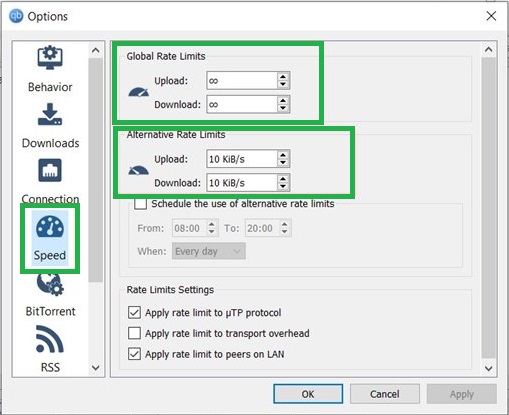
Si se configura la velocidad de descarga de qBittorrent en 80% de la velocidad máxima de ancho de banda, puede ser un factor que ayude a que la descarga se optimice. Es importante que cuando establezcas de la velocidad de descarga, lo hagas con la VPN habilitada.
Para establecer la velocidad de descarga sigue estos pasos:
- Primero que nada, habilita la VPN.
- Luego escribe Speedtest.net en Google, o cualquier otro sitio de prueba de velocidad, para usar el comprobador de velocidad que tiene incorporado.
- Realiza la prueba para evaluar la velocidad máxima de descarga.
- En qBittorrent selecciona la secuencia Herramientas, Opciones y Velocidad.
- En esta sección puedes configurar la velocidad de carga en Tarifa Global Unites Upload y Download en un valor similar. Es necesario que la tasa de carga que se habilite sea razonable, para evitar que se restrinjan las descargas que hagas.
También es recomendable que apliques límites de velocidad a los pares en LAN y los protocolos µTP, para gestionar de una forma mucho más eficiente la sobrecarga por un exceso de conexiones. Esto hace que el cliente abandone todos los pares de rendimiento lento o los que solo descargan, pero no terminan compartiendo. Para hacerlo, en la configuración de límite de velocidad, debes asegurarte de que ambas opciones (protocolos LAN y µTP) estén marcadas.
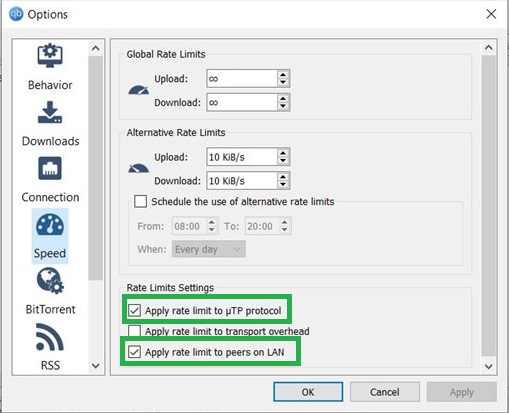
Si quieres que las cargas y descargas estén limitadas con un tiempo determinado, en esta ventana también se puede establecer, teniendo en cuenta que de manera predeterminada se encuentran desactivados. Por lo general, los límites de tarifa alternativos se establecen de forma automática en 5 mb/s hacia abajo, 1 mb/s hacia arriba, aunque se pueden intercambiar. Se puede acceder a los límites de tarifa alternativos, pulsando el acceso directo que se encuentra en la mitad inferior de la pantalla principal, o configurando al usuario de límites de tarifa alternativos dentro del menú de configuración.
Cuando hayas terminado de hacer estos cambios, presiona Aplicar seguido de Aceptar, para realizar la primera de las configuraciones de qBittorrent que te permitirán descargas de una forma mucho más rápida.
Cambiar de puertos
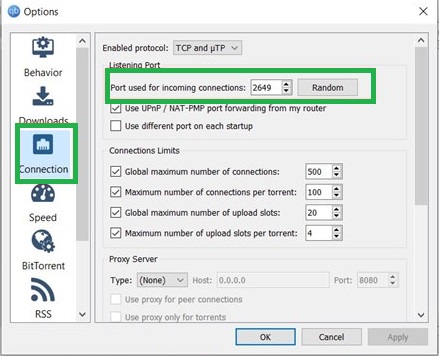
qBittorrent es uno de los pocos programas en donde es necesario seleccionar y reenviar de forma manual un puerto. Antes de comenzar debes asegurarte de que la aplicación Firewall de Windows no esté bloqueando a qBittorrent. Si eso está pasando, entonces es necesario agregar este cliente a la lista blanca para evitar su bloqueo. De esta forma se realiza la segunda configuración de qBittorrent para descargas más rápidas.
Paso 1 – Incluir qBittorrent en la lista blanca del Firewall de Windows
- Lo primero que debes hacer es dirigirte al menú Inicio y buscar Windows Defender Firewall.
- Luego pulsa en Permitir una aplicación o función a través del Firewall de Windows Defender.
- A continuación, pulsa en el botón Cambiar configuración. Ten presente que para poder hacer esto debes tener derechos de administrador.
- Selecciona la aplicación qBittorrent, marca las casillas Pública y Privada y luego pulsa en Aceptar.
- En el caso de que no puedas encontrar el programa en la lista, pulsa en Permitir otra aplicación y luego usa el botón Examinar para navegar a la carpeta donde se encuentra instalada la aplicación y lleva a cabo la acción indicada anteriormente.
Luego de configurar el Firewall, es el momento de ingresar de forma manual al puerto y verificar si el ajuste de estas configuraciones de qBittorrent se traducen en descargas más rápidas o no.
Las instrucciones para hacer esto son las siguientes:
Paso 2 – Configuración manual del puerto
- Para hacer la configuración manual del puerto en el cliente, primero debes verificar si el puerto está abierto o no. En algunos casos, el ISP puede tener bloqueados algunos puertos.
- Busca un puerto entre 49160 y 65534. Si el puerto seleccionado está abierto, entonces puedes usarlos en el cliente.
- Inicia qBittorrent en el ordenador, ve a la sección Herramientas y selecciona Opciones en el menú desplegable.
- Una vez allí ve a la pestaña Conexiones e ingresa el número de puerto que vas a utilizar. Esto lo debes hacer ingresando en la sección Puerto utilizado para la conexión entrante.
- Pulsa en Aplicar seguido de Aceptar.
Selección de seeders de calidad
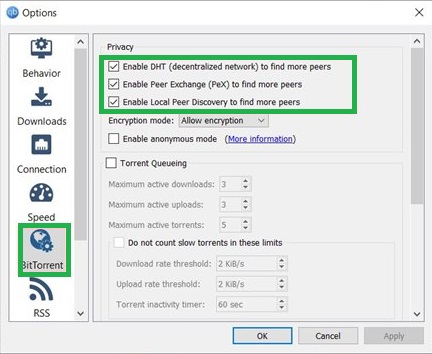
Cuando se habla de seeders se hace referencia a todo el conjunto de usuarios que ya han descargado un archivo y que ahora lo comparten con otros usuarios, también se les conoce como compañeros. Es posible que estos pares también se encuentren cargando archivos, pero solo los archivos que han descargado hasta ahora de las sembradoras. Por esto, seleccionar al compañero o seeder adecuado puede parecer difícil de realizar.
Si bien lo ideal es localizar aquellos pares que tienen una alta proporción de semillas a pares, hacerlo no es tan fácil. En este sentido, qBittorrent permite buscar pares de calidad utilizando la red descentralizada, Peer Exchange y Local Peer Discovery.
A continuación, se explica cómo utilizar estas funciones:
- Primero, inicia qBittorrent en el ordenador, ve a la sección Herramientas y selecciona Opciones.
- Dentro de esta opción, ve a BitTorrent para asegurarte que se hayan habilitado las tres configuraciones mencionadas anteriormente (DHT, PeX y Peer Discovery).
- Si no están configuradas, hazlo de forma manual, pulsa en Aplicar y luego en Aceptar.
Agregar rastreadores
Cuando se habla de un rastreador de torrents, se está hablando de un host o un servidor, que está conectado a Internet, y que realiza un seguimiento de los usuarios que están en ese momento descargando y cargando archivos utilizando un protocolo torrent. Si comienzas hacer la descarga, por ejemplo, de un archivo a través de torrents, el servidor de seguimiento te permitirá conectarte con otros usuarios que están descargando igualmente ese mismo archivo o pares, o los usuarios que ya tienen dicho archivo por completo o semillas.
En términos generales, tener una lista de rastreadores de torrents te permitirá agregar más semillas y pares que están cargando el mismo archivo. Cuantas más personas que puedan se envían piezas de los archivos, las velocidades de descarga neta subirán. Al final, esto significa que tienes que esperar menos tiempo para que se complete una descarga.
En el caso de que quieras descargar un archivo como un archivo torrent y abrirlo en qBittorrent, debes seguir los siguientes pasos:
- Abre el programa de torrents.
- Pulsa en el torrent que estás descargando.
- Abre la opción de Rastreadores.
- Pulsa en Agregar un nuevo rastreador.
- Pega la lista de rastreadores de torrents en la nueva ventana y haga clic en Aceptar.
Lista de rastreadores
Esta es una lista de torrents que se encuentran en funcionamiento, activos, gratuitos y totalmente abiertos:
- http://share.camoe.cn:8080/announce
- udp://tracker.torrent.eu.org:451/announce
- http://t.nyaatracker.com:80/announce
- udp://tracker.doko.moe:6969/announce
- http://asnet.pw:2710/announce
- udp://thetracker.org:80/announce
- http://tracker.tfile.co:80/announce
- http://pt.lax.mx:80/announce
- udp://santost12.xyz:6969/announce
- https://tracker.bt-hash.com:443/announce
- udp://bt.xxx-tracker.com:2710/announce
- udp://tracker.vanitycore.co:6969/announce
- udp://zephir.monocul.us:6969/announce
- http://grifon.info:80/announce
- http://retracker.spark-rostov.ru:80/announce
- http://tr.kxmp.cf:80/announce
- http://tracker.city9x.com:2710/announce
- udp://bt.aoeex.com:8000/announce
- http://tracker.tfile.me:80/announce
- udp://tracker.tiny-vps.com:6969/announce
- http://retracker.telecom.by:80/announce
- http://tracker.electro-torrent.pl:80/announce
- udp://tracker.tvunderground.org.ru:3218/announce
- udp://tracker.halfchub.club:6969/announce
- udp://retracker.nts.su:2710/announce
- udp://wambo.club:1337/announce
- udp://tracker.dutchtracking.com:6969/announce
Otros consejos para descargar más rápido
Gracias a las conexiones simultáneas, los programas de descarga como qBittorrent pueden descargar archivos más rápido, debido a que puedes conectarte a más pares y recibir datos de todos ellos sin ningún tipo de problemas. Sin embargo, hay otras opciones para poder descargar los archivos a una mayor velocidad.
Actualizar el ordenador
Para descargar archivos de la red torrent no es necesario tener instalado ningún hardware en especial. Pero debes tener en cuenta que mientras mayor sea la velocidad y mayor es el número de conexiones simultáneas, más CPU y memoria RAM se consumen. Por eso, cuanta más potencia tenga tu ordenador, más rápida será por lo tanto la descarga.
Evitar usar el Wi-Fi
La misma situación se presenta con los dispositivos de red. Si no quieres tener problemas con las descargas, es necesario que el router sea de gama alta para que pueda procesar todas las conexiones en tiempo real. También debes conectar el ordenador desde el que vas a realizar la descarga de los archivos por cable al router, debido a que la red Wi-Fi, con tantas conexiones simultáneas, suele dar problemas.
Muchas veces el Wi-Fi puede interferir con la velocidad de descarga, debido a que muchas señales desde la casa o públicas pueden interferir con la conexión, afectando la velocidad de Internet y por lo tanto la descarga de torrents, por eso es más recomendable conectarse al router.
Calidad de la fuente
Es muy importante a la hora de descargar archivos torrents que el archivo tenga un buen número de fuentes. Si el archivo solamente tiene una fuente, o si tiene muy pocas, la velocidad de descarga se verá muy reducida.
Ajustar la configuración de la cola
Cuando descargas y cargas grandes cantidades de datos en qBittorrent, la velocidad de ambas partes por lo general se vuelve lenta y particionada. Reduce la cantidad de archivos grandes que se descargan al mismo tiempo para que puedan acumular la velocidad máxima y así se descarguen mucho más rápido. También puedes optar por descargar los archivos torrents uno por uno.
Buscar actualizaciones
Asegúrate de tener instalada la última versión de la aplicación qBittorrent. De no ser así, actualiza la aplicación, porque los problemas que pudieran tener las versiones anteriores relacionadas con la velocidad de descarga, se pudieran haber solucionado y optimizado su rendimiento.
Uno de los clientes de torrents más estables que hay en la actualidad, es qBittorrent cuando se trata de descargar contenido. Si los clientes no realizan ajustes a límites de velocidad alternativos, las descargas se procesan y se terminan más rápidamente, con velocidades de descarga que pueden alcanzar rápidamente varios megabytes por segundo (tan rápido como pueda manejar la conexión).
Siempre se debe tener en cuenta que la velocidad de cada descarga va a depender del estado en que se encuentre el torrent y del número de sembradoras, pero con qBittorrent las descargas siempre se efectúan de manera óptima. Si decides por cualquier razón dejar de sembrar o descargar un torrent, la aplicación te ofrece la opción de eliminar el contenido del disco duro, una gran opción que facilita la elección de si deseas mantener la plataforma en funcionamiento o no.
qBittorrent cumple más allá de las expectativas su función, y antes de probar cualquier otro software para descargar torrents, es recomendable probar primero con qBittorrent. La velocidad y la facilidad de configuración hacen que este software se encuentre entre los mejores.





 Mejores alternativas a Dontorrent 2025
Mejores alternativas a Dontorrent 2025